本站面向开发者与科研用户,提供开源镜像的搜索和下载加速服务。
所有镜像均来源于原始开源仓库,本站不存储、不修改、不传播任何镜像内容。
dnsmasq Docker 镜像下载 - 轩辕镜像
dnsmasq 镜像详细信息和使用指南
dnsmasq 镜像标签列表和版本信息
dnsmasq 镜像拉取命令和加速下载
dnsmasq 镜像使用说明和配置指南
Docker 镜像加速服务 - 轩辕镜像平台
国内开发者首选的 Docker 镜像加速平台
极速拉取 Docker 镜像服务
相关 Docker 镜像推荐
热门 Docker 镜像下载
drpsychick/dnsmasq
dnsmasq 镜像详细信息
dnsmasq 镜像标签列表
dnsmasq 镜像使用说明
dnsmasq 镜像拉取命令
Docker 镜像加速服务
轩辕镜像平台优势
镜像下载指南
相关 Docker 镜像推荐
自动构建的多架构Docker镜像,基于Alpine,可通过环境变量完全配置,用作本地DNS和/或DHCP服务器,适用于简单/家庭环境,支持无状态运行。
4 收藏0 次下载activedrpsychick镜像
dnsmasq 镜像详细说明
dnsmasq 使用指南
dnsmasq 配置说明
dnsmasq 官方文档
Docker镜像:drpsychick/dnsmasq
多架构Docker镜像,基于Alpine,可通过环境变量完全配置,用作本地DHCP和/或DNS服务器。
概述
本镜像旨在提供一个可通过环境变量完全配置的DNS/DHCP服务器解决方案,遵循12因素应用原则,实现无状态容器运行。不再基于andyshinn/dnsmasq镜像(该镜像已过时),主要用于简单/家庭环境的DNS和DHCP设置。
核心功能与特性
- 多架构支持:适配多种架构的Docker镜像
- 环境变量配置:完全通过环境变量进行配置,无需手动编辑配置文件
- 无状态运行:遵循12因素应用原则,容器运行不依赖本地存储
- Alpine基础:基于Alpine Linux,镜像体积小,资源占用低
- DNS/DHCP双功能:可同时作为DNS服务器和DHCP服务器运行
使用场景
- 家庭网络或小型办公网络的本地DNS解析
- 简单环境中的DHCP服务部署
- 需要快速配置且易于维护的DNS/DHCP解决方案
- 开发测试环境中的网络服务模拟
使用方法
快速入门(3步测试)
1. 创建环境变量文件
bashdocker run --rm -it drpsychick/dnsmasq:latest --test docker run --rm -it drpsychick/dnsmasq:latest --export > dnsmasq.env
2. 运行容器
在单独的终端中执行:
bashdocker run --rm -it --cap-add NET_ADMIN --env-file dnsmasq.env --name dnsmasq-1 drpsychick/dnsmasq:latest -k -q --log-facility=-
3. 测试服务
bash# 测试DNS和DHCP container_ip=$(docker inspect dnsmasq-1 -f '{{range .NetworkSettings.Networks}}{{.IPAddress}}{{end}}') docker_interface=$(docker network inspect bridge -f '{{index .Options "com.docker.network.bridge.name"}}') nslookup google.com $container_ip # 测试DHCP(需要管理员权限) sudo ip link add test0 link docker0 type macvlan mode bridge sudo dhclient -1 -d -s $container_ip test0 sudo ip link del test0 link docker0 type macvlan mode bridge
如果因新增默认网关导致路由问题(可通过route -n检查),执行以下命令修复:
bashsudo route del -net 172.17.10.0/24 gw 172.10.10.1 dev $docker_interface
使用场景:在本地网络中运行
要使容器从本地子网获取IP并为子网提供服务,需要进行额外配置(若无需DHCP服务,可跳过大部分步骤)。
重要说明
DHCP服务仅在其运行的接口所在子网范围内生效,即DHCP服务需要在其提供服务的子网中拥有一个IP地址。
示例配置
假设网络环境:
- DNS/DHCP服务器IP:192.168.1.253
- 网关IP:192.168.1.1
- DHCP地址池:192.168.1.110-120(未使用范围)
- 本地子网网络接口:eth1
1. 创建环境变量文件(dnsmasq.env)
envDMQ_DNS_HOST1=gateway,gateway.local,192.168.1.1 DMQ_DHCP_GATEWAY=dhcp-option=3,192.168.1.1 DMQ_DHCP_RANGES=dhcp-range=192.168.1.110,192.168.1.120,24h DMQ_DHCP_DNS=dhcp-option=6,192.168.1.253,8.8.8.8,8.8.4.4
测试配置是否正确:
bashdocker run --rm -it --env-file dnsmasq.env drpsychick/dnsmasq:latest --test
2. 配置网络(macvlan)
为使容器从本地子网获取IP,需使用macvlan驱动;为使主机能与容器通信,需创建虚拟接口:
bash# 创建链接接口mac0(替代物理接口eth1) sudo ip link add mac0 link eth1 type macvlan mode bridge sudo ip addr flush dev eth1 sudo dhclient mac0 # 创建macvlan网络(本地子网) docker network create --driver macvlan --subnet 192.168.1.0/24 --gateway 192.168.1.1 -o parent=mac0 local-net
3. 运行容器(测试模式)
在单独终端中执行:
bashdocker run --rm -it --net local-net --ip 192.168.1.253 --cap-add NET_ADMIN --env-file dnsmasq.env --publish 53:53 --publish 53:53/udp --publish 67:67/udp --name dnsmasq-1 drpsychick/dnsmasq:latest -k -q --log-facility=-
4. 测试服务
bash# 测试DNS nslookup google.de 192.168.1.253 # 测试DHCP(需要管理员权限) sudo ip link add mac1 link eth1 type macvlan mode bridge sudo dhclient -1 -d -s 192.168.1.253 mac1 sudo ip link del mac1
5. 生产环境部署
bash# 后台运行并设置自动重启 docker run -d --net local-net --ip 192.168.1.253 --cap-add NET_ADMIN --env-file dnsmasq.env --restart always --publish 53:53 --publish 53:53/udp --publish 67:67/udp --name dnsmasq-1 drpsychick/dnsmasq:latest -k -q --log-facility=- # 查看日志 docker attach --sig-proxy=false dnsmasq-1
简单部署方法
对于非DHCP服务,可通过以下简化方式部署:
bash# 为物理接口添加IP sudo ip addr add 192.168.1.253/32 dev eth1 # 运行容器(指定IP发布端口) docker run ... --publish 192.168.1.253:53:53 ...
致谢
自动化构建灵感来源于:
- [***]
- [***]
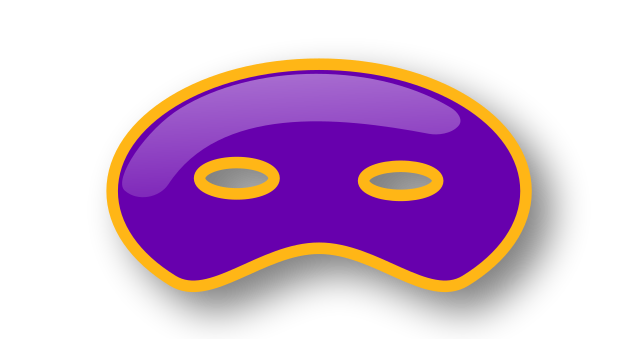
dockurr/dnsmasq
by dockurr
Docker容器化的轻量级DNS转发器与DHCP服务器,用于便捷部署和管理小型网络的DNS及DHCP服务。
20100K+ pulls
上次更新:8 个月前
4km3/dnsmasq
by 4km3
基于Alpine Linux的轻量级dnsmasq镜像,提供DNS转发与DHCP服务功能。
391M+ pulls
上次更新:23 天前
dpvduncan/dnsmasq
by dpvduncan
dnsMasq是一款轻量级DNS转发器和DHCP服务器,可提供本地DNS解析、域名缓存及IP地址分配功能,配置简单,资源占用低,适用于家庭、小型办公网络或开发环境的本地网络服务管理。
100K+ pulls
上次更新:3 天前
wardenenv/dnsmasq
by wardenenv
暂无描述
50K+ pulls
上次更新:1 天前
用户好评
来自真实用户的反馈,见证轩辕镜像的优质服务
常见问题
Q1:轩辕镜像免费版与专业版有什么区别?
免费版仅支持 Docker Hub 加速,不承诺可用性和速度;专业版支持更多镜像源,保证可用性和稳定速度,提供优先客服响应。
Q2:轩辕镜像免费版与专业版有分别支持哪些镜像?
免费版仅支持 docker.io;专业版支持 docker.io、gcr.io、ghcr.io、registry.k8s.io、nvcr.io、quay.io、mcr.microsoft.com、docker.elastic.co 等。
Q3:流量耗尽错误提示
当返回 402 Payment Required 错误时,表示流量已耗尽,需要充值流量包以恢复服务。
Q4:410 错误问题
通常由 Docker 版本过低导致,需要升级到 20.x 或更高版本以支持 V2 协议。
Q5:manifest unknown 错误
先检查 Docker 版本,版本过低则升级;版本正常则验证镜像信息是否正确。
Q6:镜像拉取成功后,如何去掉轩辕镜像域名前缀?
使用 docker tag 命令为镜像打上新标签,去掉域名前缀,使镜像名称更简洁。
轩辕镜像下载加速使用手册
探索更多轩辕镜像的使用方法,找到最适合您系统的配置方式
登录仓库拉取
通过 Docker 登录认证访问私有仓库
Linux
在 Linux 系统配置镜像加速服务
Windows/Mac
在 Docker Desktop 配置镜像加速
Docker Compose
Docker Compose 项目配置加速
K8s Containerd
Kubernetes 集群配置 Containerd
宝塔面板
在宝塔面板一键配置镜像加速
群晖
Synology 群晖 NAS 配置加速
飞牛
飞牛 fnOS 系统配置镜像加速
极空间
极空间 NAS 系统配置加速服务
爱快路由
爱快 iKuai 路由系统配置加速
绿联
绿联 NAS 系统配置镜像加速
威联通
QNAP 威联通 NAS 配置加速
Podman
Podman 容器引擎配置加速
Singularity/Apptainer
HPC 科学计算容器配置加速
其他仓库配置
ghcr、Quay、nvcr 等镜像仓库
专属域名拉取
无需登录使用专属域名加速
需要其他帮助?请查看我们的 常见问题 或 官方QQ群: 13763429